Какво да правим със силен шум на вентилатора в лаптопа

- 4320
- 461
- Dr. Ismael Leuschke
Трябва да разберете, че за правилната работа на лаптопа системата поддържа оптималната температура на процесора. Зареждайки вашия лаптоп с многобройни задачи, вие сами можете да провокирате подобрената работа на процесора и с него вентилатора.

Лаптоп
Ако охладителят е шумно на лаптопа, тогава нещо провокира подсилената му работа. Игралните приложения, вирусите и просто голямото натрупване на прах върху вентилаторните остриета могат да действат като такива „провокатори“.
За да помогнете ефективно на вашата техника, е важно да разберете старателно защо лаптопът се затопля и вентилаторът е шумно.
Причините, поради които охладителят работи интензивно
Подобрена работа и съответно прекомерният шум предизвиква много причини. В същото време, ако не разбирате защо вентилаторът е шумно в лаптопа, какво да правите, ще бъде трудно да го разберете.
Повечето потребители са абсолютно сигурни, че охладителят е шумно само в случаите, когато е прекомерно замърсен. Всъщност с течение на времето е важно да подлагате на целевия си почистване на вашия лаптоп. Въпреки това, да се твърди, че само прахът може да действа като ясен виновник, поради което вентилаторът е много шумно, е глупав. В този случай е полезно да „навивате ръкавите“ и напълно да се потопите в теоретични материали, опитвайки се да намерите отговора на въпроса защо лаптопът е шумно, когато работи.
Да разбере причините за силата на всички, ако има засилено желание.
Елиминиране на максималното натоварване на процесора
Когато работи, лаптопът може да издава силен шум, ако процесорът му е претоварен. Дори и да сте сигурни, че не сте стартирали множество задачи, важно е да сте сигурни, че нещата са точно такива.
За да направите това, започнете първоначално "мениджъра на задачите". По -лесно е да направите това, като държите три клавиша едновременно: Alt, Ctrl и изтриване. В долната част на отворения прозорец ще бъде посочен процентът на зареждане на процесора.
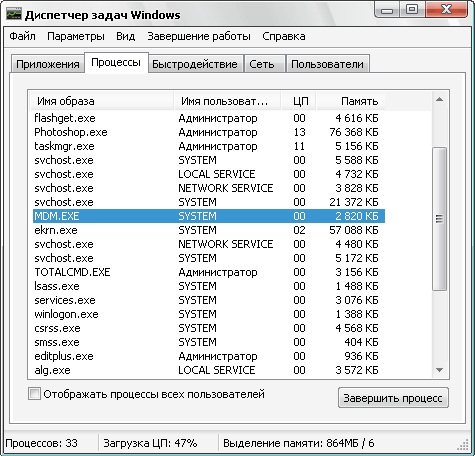
Мениджър на задачи на Windows
Струва си да се подозира нещо нередно, ако процентът на обувката ще достигне 100% в ситуацията, когато не сте били пуснати в големи количества на лаптоп.
В този случай ще трябва да намерите болестната програма или процес, която използва ресурса на CP на вашия лаптоп, доколкото е възможно.
След като открихте такъв процес, потопете курсора на мишката върху него и щракнете върху правилния ключ, за да отворите допълнително меню. В него изберете реда "Отворете съхранението на файлове". След такива действия ще се отвори прозорец, демонстрирайки мястото за съхранение на файлове за изпълнение на процеси, което значително дърпа ресурса на CP.
Ако установите, че процесът на съхранение на файлове на процесите е папката TEMP, можете спокойно да завършите процеса, за да разтоварите вашата система. Още по -важно е да спрете този болен процес, ако има такива сред съществуващите файлове, които са придружени от неразбираеми имена, които по -скоро напомнят на обикновен набор от букви, както и разширение EXE.
След като изтриете нежелателен процес, не забравяйте да рестартирате лаптопа, така че всички промени да влязат в сила. Сега слушайте, независимо дали вентилаторът издава шум, лаптопът е много горещ, когато работи или не. Ако проблемът е елиминиран, можете да се зарадвате на резултата и да завършите изучаването на теоретичния материал за това.
За съжаление, нежеланият процес не е единствената причина, така че трябва да го разберете по -нататък защо лаптопът е много затоплящ и шумоля какво да прави в такива случаи.
Задаване на BIOS
Понякога причината, поради която охладителят издава невероятно силни звуци по време на работата на лаптоп, може да бъде неправилни настройки в BIOS. Тази причина най -често е характерна за потребителите, работещи на стационарни компютри, въпреки че понякога те имат и лаптоп.
Ако сте проверили всички процеси в „мениджъра на задачите“, сте били убедени, че няма причина за безпокойство, но в същото време охладителят продължава да е много шум, щракнете върху рестартирането и след това въведете BIOS, когато RE RE -Поставяне на системата.
Отидете в раздела POWER, разположен на хоризонталния панел отгоре.
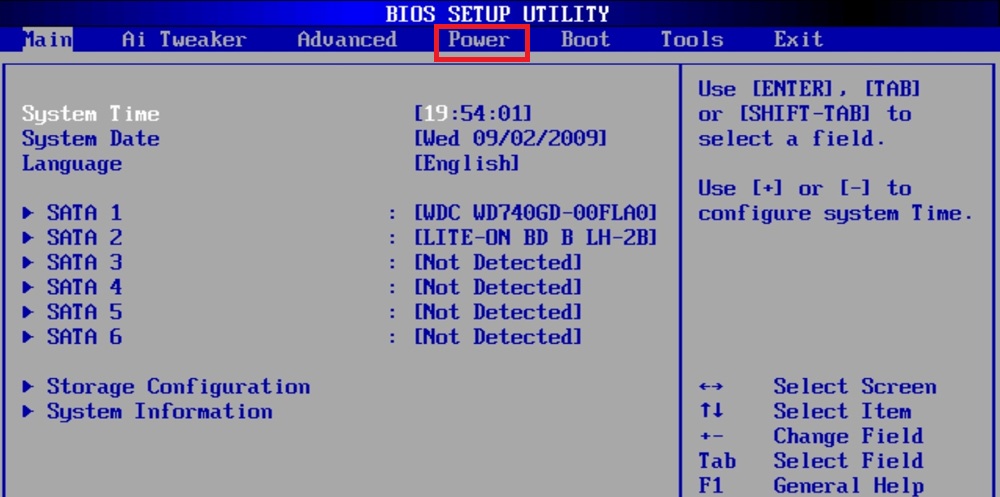
Въведете захранването в BIOS
Използвайки стрелката, слезте до параметъра за хардуерен монитор.
Ако установите, че пред параметъра на функцията q-fan, стойността на деактивираните е зададена, тогава този параметър е изключен. Включете го, като инсталирате параметъра Enabled.
Сега, отново, използвайки стрелките, отидете на целевия параметър на процесора, който е отговорен за регулирането на температурата. Ако има стойност с малка температура, това може да действа като причина, поради която охладителят е много шумно.
Кликнете върху този индикатор, за да отворите прозорец за избор на желаната температура, изберете стойност, указваща температура от около 50 градуса. Дори такъв температурен режим може да реши проблема, вентилаторът на вашия лаптоп ще работи достатъчно тихо.
Почистване на папката TEMP
Temp Folder е проектирана да събира всички ненужни „боклук“. За съжаление, сред абсолютно ненужните файлове, вирусите, които влияят негативно на работата на лаптопа като цяло и неговите индивидуални периферни устройства, често са скрити. Опитните потребители категорично препоръчват папката TEMP да бъде почистена своевременно, разтоварвайки системата и предотвратяване на прекомерен шум, който може да направи вентилатор.
Можете да почистите папката с временни файлове по няколко начина. Можете да отидете на него, като отворите c lisk и след това, последователно отваряне на папките на потребителите, след това отидете в потребителската папка, той има име, което сте назначили лаптоп по време на инсталирането на операционната система. След това отворете AppData, локална папка, след която ще бъде лесно да се открие папката TEMP. Всичко, което е в него, може да бъде безмилостно изтрито.
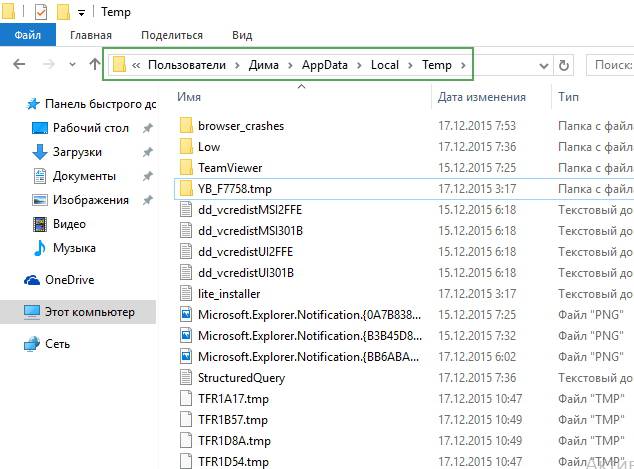
Temp Folder
Между другото, вирусите, които функционират много тайно, често се отстраняват, така че собственикът на компютъра дори не ги забелязва. Само след почистване на папката TEMP може да открие, че не само вентилаторът започва да работи правилно, но всички други задачи започнаха да се изпълняват достатъчно бързо.
Почистване от прах
Разбира се, невъзможно е да се оттеглите от сметките, че причината, поради която вентилаторът бръмчи много силно, може да бъде банален прах, който прониква вътре, натрупва и се утаи с голям слой върху остриетата на охладителя, намесвайки се в правилната си работа.
Какво да правя в този случай, вероятно дори начинаещ е ясно. Важно е да почистите лаптопа, да премахнете праха от всички вътрешни устройства. Голямо количество прах също провокира ситуация, при която лаптопът много се затопля без видима причина.
Премахването на прах с мокър парцал със сигурност е строго забранено. Можете да използвате Услугите на Masters of the Service Center, които бързо ще възстановят поръчката. Но можете също да опитате собствената си сила и следвайки инструкциите, за да се почистите.
Опитните потребители препоръчват независимо почистване само когато изтече гаранционният период, в противен случай гаранцията ще бъде загубена. Почистването се извършва на изключения лаптоп, така че се уверете, че не е в режим на сън.
Всички подробности се изключват бавно, без да ги подлагат на допълнителен натиск. Извадете задния капак, като използвате памучни пръчици, извадете праховия слой. И можете също да използвате въздушния пръскач, за да издухате праха от трудни места.

Почистване на лаптоп за прах
Процесът на почистване може да отнеме много време, тъй като не понася бързане, но се нуждае от прекомерна точност. След приключване на почистването, затворете капака, затегнете всички винтове, само след това свържете лаптопа.
Ако причината е била в прах, тогава след включване на охладителя вече няма да е шум и да ви изнерви. И вие също ще забележите, че лаптопът вече не е в процеса на своята работа.
Ще бъде още по -ефективно да подлагате на вашия лаптоп за завършване на почистване, но само опитни потребители, които лесно могат да го разберат в последователността на разглобяване, като изключат дори малки части, правилно премахване на старата термична паста и налагане на нова може да направи това.
Процесът на пълно почистване е придружен от някои трудности, така че в много случаи е по -добре да поверите на вашето оборудване на опитни господари. Всяко неудобно движение може да повреди както устройства, така и микроциркути, тогава проблемът е, когато лаптопът се загрее по време на работа и вентилаторът се върти интензивно, ще изглежда толкова малък и много незначителен.
Така че, ако охладителят на лаптопа ви обърка с вашата силна работа, можете да опитате да възстановите правилната му работа самостоятелно. Спиране на нежелани процеси, изтриване на временни файлове и с тях възможни вируси, почистване на охладителя от прах, вие не само ще получите тиха, но и бърза работа на лаптопа.
- « IPhone връзка с автомобилното радио
- Как да създадете Linux сървър със собствените си ръце и от какво се нуждаете за това »

